下面图老师小编要向大家介绍下Photoshop给冬季外景图片加上漫天飞舞的雪花,看起来复杂实则是简单的,掌握好技巧就OK,喜欢就赶紧收藏起来吧!
【 tulaoshi.com - PS 】
原图

最终效果

1、首先打开一幅图,ctrl+J复制一个副本。

2、下面就来制作雪花效果,在菜单栏对副本层执行滤镜:像素化-点状化,如图设置参数:

3、接下来,我们来调整副本的阈值,在菜单栏中执行图像:调整─阈值,调整参数,观察图像,直到点状分布均匀即可,如图:
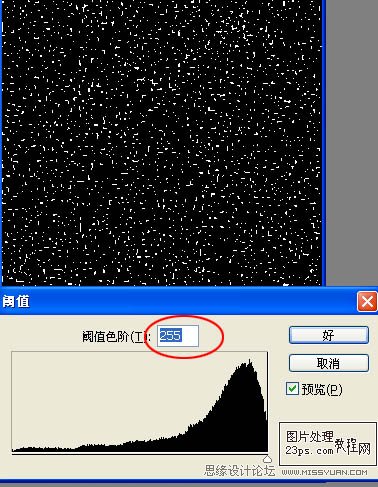
4、更改图层的混合模式为滤色:

5、感觉还不像雪,没关系,继续往下做,对副本层执行滤镜:模糊─动感模糊,根据图片调整参数,(注意: 角度决定雪花下落的方向,距离决定雪花的大小,如果距离很大,就成了下雨效果了)。

6、将图像最大化显示,按ctrl+T键,显示变化框,按住shift键,等比例放大图像;
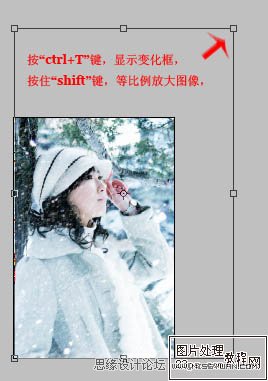
7、下面我们就要进入ImsgeReady进行动画编辑了。
8、在菜单栏中执行窗口:动画,弹出动画面板,我们的动画就是在这个面板制作完成的。
9、处于动画面板,点击复制当前帧:
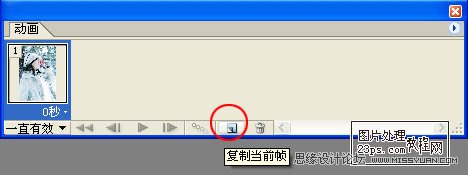
10、确认副本层为当前图层,用移动工具将其拖到右上角与背景层右上角对齐,可以借助方向键精确调整。

11、点击过渡帧,设置过渡帧数目(帧数多,动画过渡平滑,反则反之):

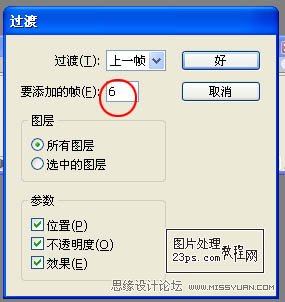
12、设置每桢显示时间,试播放满意后保存。
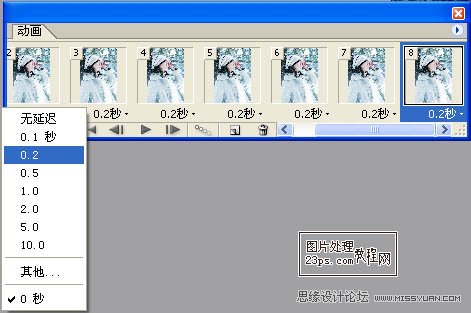
13、最后保存文件(gif格式),文件:将优化结果存储为,命好名保存就可以了,以后我们就可以在浏览器或是其它播放器里播放这个动画了。

来源:http://www.tulaoshi.com/n/20160216/1569658.html
看过《Photoshop给冬季外景图片加上漫天飞舞的雪花》的人还看了以下文章 更多>>